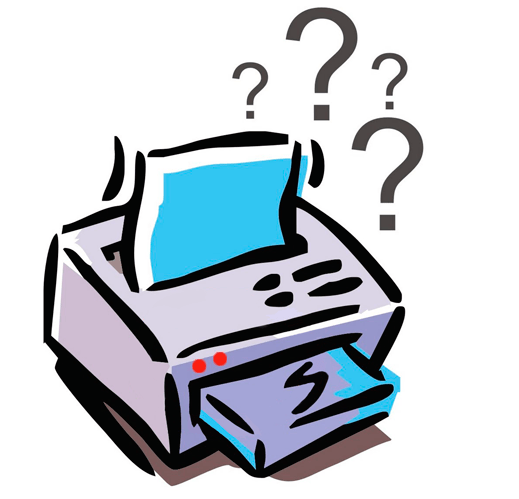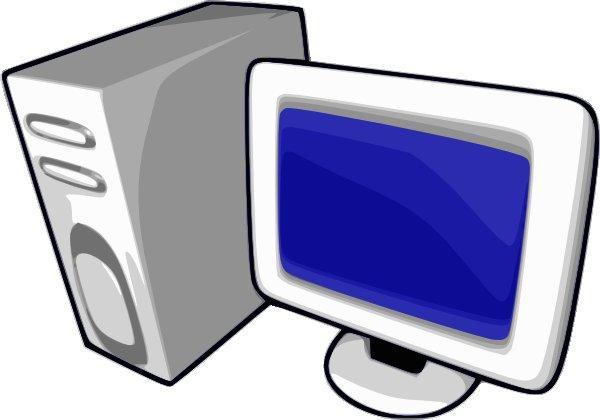Зміст
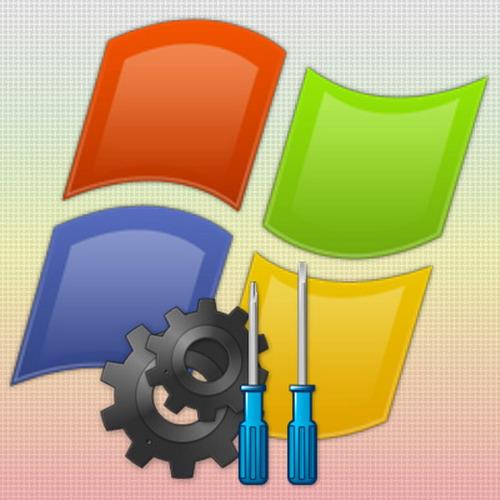
Крім звичайного режиму роботи операційної системи, в Windows XP є і ще один – безпечний. Тут система завантажується тільки з основними драйверами і програмами, при цьому додатки з автозавантаження не вантажаться. Він може допомогти виправити ряд помилок в роботі Windows XP, а також більш ретельно очистити комп'ютер від вірусів.
Способи завантаження Windows XP в безпечному режимі
Для запуску операційної системи Windows XP в безпечному режимі передбачено два способи, які зараз ми детально і розглянемо.
Спосіб 1: Вибір режиму завантаження
Перший спосіб запустити XP в безпечному режимі найпростіший і, що називається, завжди під рукою. Отже, приступимо.
- Включаємо комп'ютер і починаємо періодично натискати клавішу «F8» , поки на екрані не з'явиться меню з додатковими опціями запуску Windows.
- Тепер за допомогою клавіш " Стрілка вгору» і " Стрілка вниз» вибираємо потрібний нам &171;Безпечний режим & 187; і підтверджуємо клавішею «Enter» . Далі залишається дочекатися повного завантаження системи.
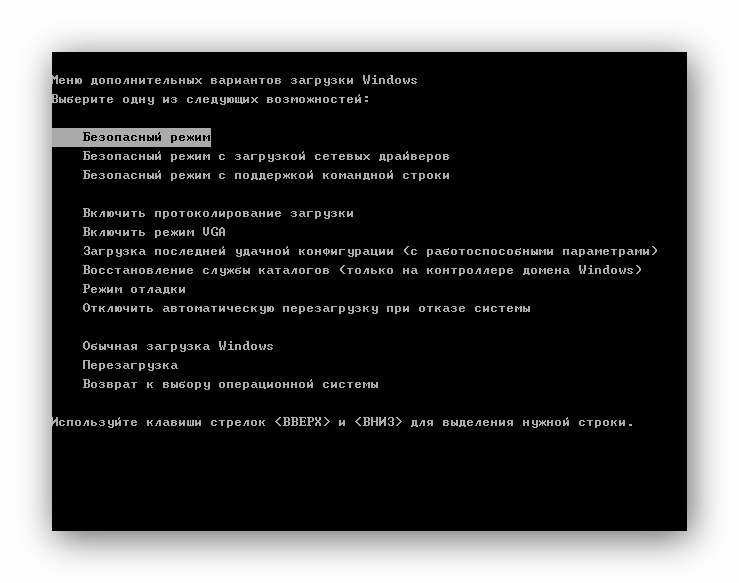
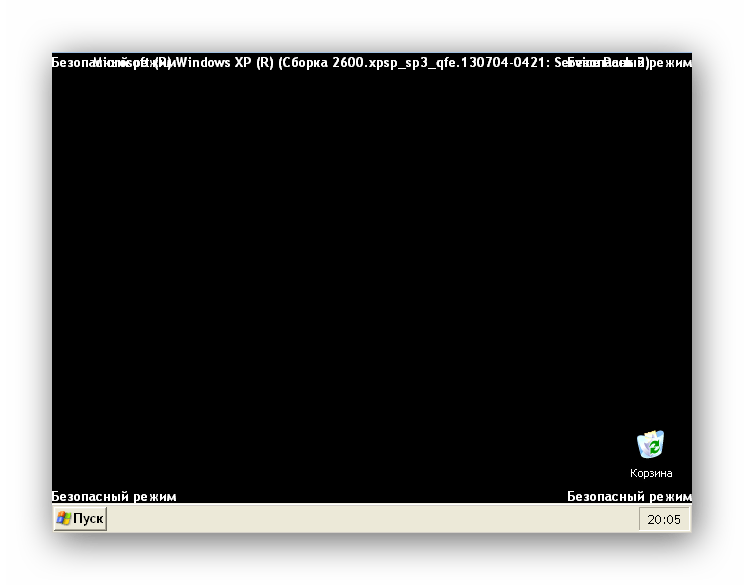
При виборі варіанту безпечного запуску слід звернути увагу на те, що тут їх аж три. Якщо вам потрібно використовувати мережеві підключення, наприклад, скопіювати файли на сервер, то потрібно вибирати режим із завантаженням мережевих драйверів. Якщо ж ви хочете виконати будь-які налаштування або тестування за допомогою командного рядка, то тут потрібно вибирати завантаження з підтримкою командного рядка.
Спосіб 2: Налаштування файлу BOOT.INI
Ще одна можливість зайти в Безпечний режим, це скористатися настройками файлу Boot.ini , де вказуються деякі параметри запуску операційної системи. Щоб нічого не порушити в файлі, скористаємося стандартною утилітою.
- Заходимо в меню «Пуск» і натискаємо по команді " виконати» .
- У вікні вводимо команду:
- Натискаємо по заголовку вкладки «BOOT.INI» .
- Тепер у групі " параметри завантаження» ставимо галочку навпроти «/SAFEBOOT» .
- Натискаємо кнопку «ОК»
,
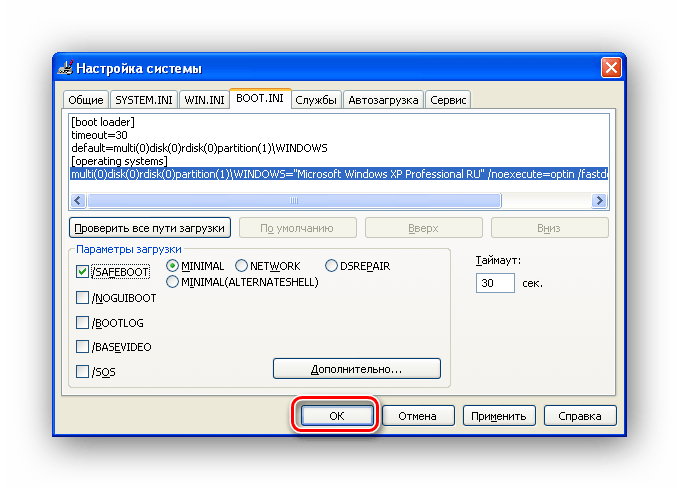
Потім»перезавантаження" .
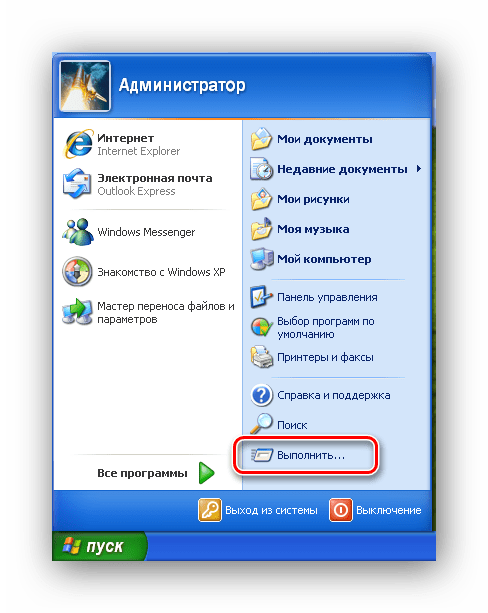
Msconfig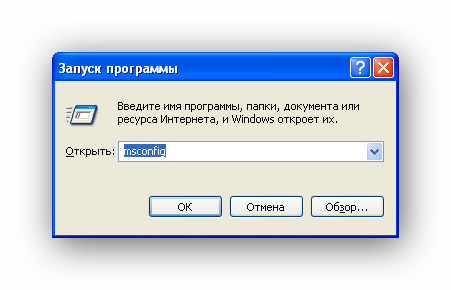
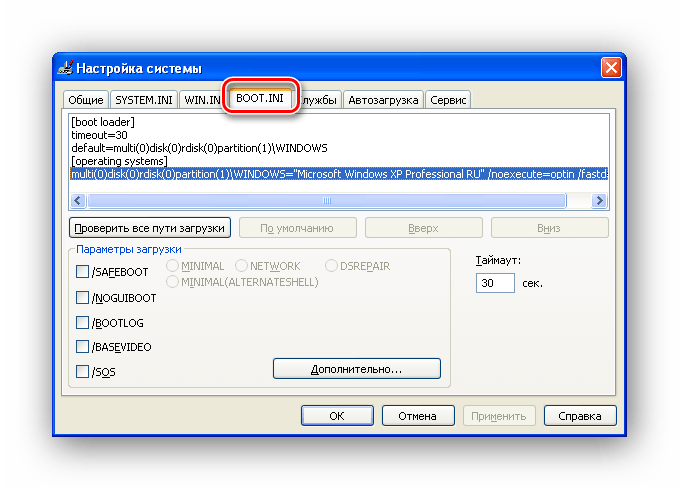
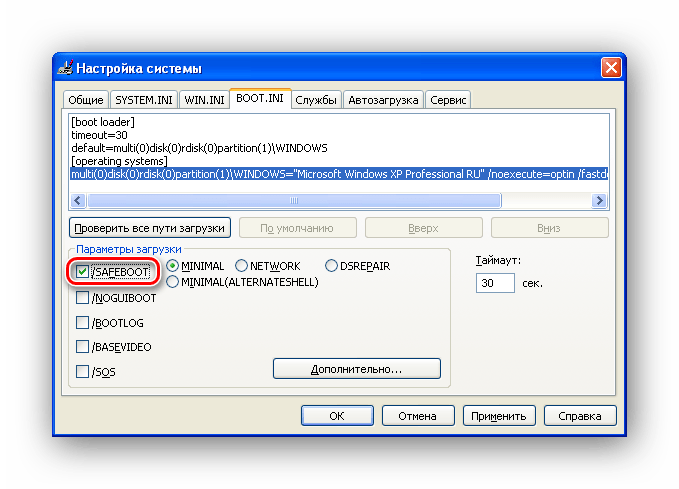
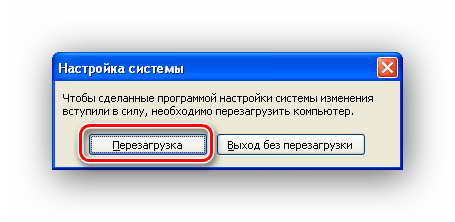
На цьому все, тепер залишається дочекатися запуску Windows XP.
Для того, щоб запустити систему в звичайному режимі, необхідно виконати ті ж дії, тільки в параметрах завантаження знімаємо галочку з «/SAFEBOOT» .
Висновок
У цій статті ми розглянули два способи завантаження операційної системи Windows XP в безпечному режимі. Найчастіше, досвідчені користувачі використовують перший. Однак, якщо у вас Старий комп'ютер і при цьому ви використовуєте USB-клавіатуру, то скористатися завантажувальним меню не вийти, оскільки старі версії BIOS не підтримують USB-клавіатури. В цьому випадку допоможе другий спосіб.